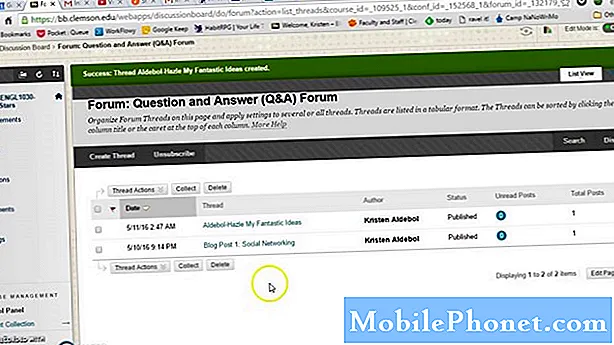
Contenu
- Comment ajouter un nouveau contact dans votre Galaxy Note8
- Comment ajouter un contact à la numérotation abrégée dans votre Galaxy Note8
- Comment supprimer un contact de votre liste sur votre Galaxy Note8
- Comment créer un groupe d'appel dans votre Galaxy Note8
- Comment ajouter un contact à un groupe d'appels dans votre Galaxy Note8
- Comment importer / exporter des contacts dans votre Galaxy Note8
Vous avez peut-être déjà des centaines de contacts dans votre téléphone et si vous les avez déjà importés sur votre nouveau Samsung Galaxy Note8, vous devez savoir comment les gérer correctement afin qu'il soit plus facile de trouver un contact lorsque vous essayez d'envoyer envoyer un SMS ou passer des appels téléphoniques.
Dans cet article, je vais vous expliquer comment créer un nouveau contact, supprimer un contact existant, créer un groupe d'appels et y ajouter un numéro, exporter et importer votre liste de contacts, etc. Si vous êtes nouveau sur Android, ce vous aidera beaucoup car tout ici suit presque le même ensemble d'instructions dans la gestion des contacts. Alors, continuez à lire ci-dessous pour les instructions.
Mais avant de passer à nos tutoriels, si vous avez trouvé ce post en cherchant une solution à un problème avec votre téléphone, je vous suggère de visiter notre page de dépannage Note8 car nous avons déjà résolu les problèmes les plus courants avec ce téléphone. Trouvez des problèmes similaires aux vôtres et utilisez les solutions que nous vous proposons. Si vous avez besoin d'aide supplémentaire, n'hésitez pas à nous contacter en remplissant notre questionnaire sur les problèmes Android.
Comment ajouter un nouveau contact dans votre Galaxy Note8
Ajouter des contacts à votre Galaxy Note 8 est assez simple, mais aussi simple que cela puisse paraître, certains propriétaires peuvent trouver cela un peu difficile, d'autant plus que cela nécessite un peu de saisie pour le nom du contact, l'e-mail et même le numéro de téléphone lui-même.
- Depuis l'écran d'accueil, faites glisser votre doigt vers le haut sur un emplacement vide pour ouvrir le applications plateau.
- Robinet Contacts.
- Appuyez sur le Créer icône (+ avec un visage).
- Choisissez l'emplacement pour enregistrer le contact:
- Téléphone
- carte SIM
- (une liste de tous les autres comptes apparaîtra)
- Entrez les détails dans le Nom, Téléphone, et Email des champs.
- Si vous le souhaitez, appuyez sur Voir plus pour saisir des informations de contact supplémentaires.
- Une fois terminé, appuyez sur ENREGISTRER.
Comment ajouter un contact à la numérotation abrégée dans votre Galaxy Note8
Tout le monde sait à quel point la numérotation abrégée est importante, c'est pourquoi nous recommandons toujours à nos lecteurs d'en configurer une spécialement pour les numéros d'urgence. Si vous vous êtes procuré un nouveau Galaxy Note8, voici comment configurer la numérotation abrégée…
- Depuis n'importe quel écran d'accueil, appuyez sur Téléphone > CONTACTS languette.
- Appuyez sur le 3 points icône en haut à droite.
- Robinet Numérotation rapide.
- Appuyez sur le numéro auquel vous souhaitez attribuer le numéro abrégé. L'emplacement n ° 1 est toujours attribué à la messagerie vocale et ne peut pas être modifié.
- Appuyez sur le contact que vous souhaitez attribuer au numéro abrégé.
- Appuyez sur la flèche dans le coin gauche pour revenir à l'application Téléphone.
Comment supprimer un contact de votre liste sur votre Galaxy Note8
Nous ne supprimons généralement pas un contact de notre liste, mais il est parfois plus facile de supprimer un contact et d'en créer un nouveau que de le modifier. Dans ce cas, ce didacticiel peut vous être très utile.
- Depuis l'écran d'accueil, faites glisser votre doigt vers le haut sur un emplacement vide pour ouvrir le applications plateau.
- Robinet Contacts.
- Appuyez sur le contact souhaité.
- Appuyez sur le 3 points icône.
- Robinet Effacer.
- Robinet EFFACER confirmer.
Comment créer un groupe d'appel dans votre Galaxy Note8
Il est parfois utile de créer un groupe d’appelants pour dire «catégoriser» nos contacts, même si ce n’est pas vraiment nécessaire. Cependant, si vous vous trouvez dans une situation où vous devez inclure un contact dans un groupe, voici comment vous en créez un…
- Depuis l'écran d'accueil, faites glisser votre doigt vers le haut sur un emplacement vide pour ouvrir le applications plateau.
- Robinet Contacts.
- Appuyez sur le 3 points icône.
- Robinet Groupes.
- Robinet Créer.
- Saisissez le nom du groupe, ajustez la sonnerie, ajoutez un membre puis appuyez sur ENREGISTRER.
Comment ajouter un contact à un groupe d'appels dans votre Galaxy Note8
Et voici comment vous ajoutez réellement un contact au groupe d'appels que vous venez de créer…
- Depuis l'écran d'accueil, faites glisser votre doigt vers le haut sur un emplacement vide pour ouvrir le applications plateau.
- Robinet Contacts.
- Appuyez sur le contact souhaité que vous souhaitez ajouter au groupe puis appuyez sur Détails.
- Robinet ÉDITER.
- Robinet Groupes.
- Cochez les groupes que vous souhaitez attribuer au contact.
- Appuyez sur la flèche pour revenir au profil de contact.
- Robinet sauvegarder.
Comment importer / exporter des contacts dans votre Galaxy Note8
L'importation de vos contacts signifie que vous les restaurez et vous le faites généralement juste après la réinitialisation pour télécharger tous vos contacts sur votre téléphone et être visibles via l'application Contacts et d'autres applications qui peuvent y avoir accès. Les exporter, cependant, est le contraire; vous créez en fait un fichier contenant tous vos contacts et généralement enregistré sur la carte SD, il sera donc en sécurité lors d'une réinitialisation. Habituellement, le fichier qui sera créé est un fichier .vcf qui est également reconnaissable par d'autres applications qui traitent des contacts ...
- Depuis l'écran d'accueil, faites glisser votre doigt vers le haut sur un emplacement vide pour ouvrir le applications plateau.
- Robinet Contacts.
- Appuyez sur le 3 points icône> Gérer les contacts.
- Robinet Déplacer les contacts du téléphone.
- Appuyez sur le compte vers lequel vous souhaitez déplacer les contacts, puis appuyez sur BOUGE TOI. Cela garantit que vos contacts sont stockés en ligne.
- Robinet Importer / Exporter Contacts.
- Pour importer un contact, appuyez sur Importer puis sélectionnez carte SD. Choisissez les contacts à importer, sélectionnez Stockage interne puis sélectionnez Terminé > IMPORTER > D'accord.
- Pour exporter des contacts, appuyez sur Exportation puis sélectionnez carte SD. Choisissez les contacts à exporter, puis touchez TERMINÉ > EXPORTATION > D'accord.
J'espère que vous trouverez ces didacticiels utiles d'une manière ou d'une autre.
Connecte-toi avec nous
Nous sommes toujours ouverts à vos problèmes, questions et suggestions, alors n'hésitez pas à nous contacter en remplissant ce formulaire. C'est un service gratuit que nous offrons et nous ne vous facturerons pas un centime pour cela.Mais sachez que nous recevons des centaines d’e-mails chaque jour et qu’il nous est impossible de répondre à chacun d’entre eux. Mais soyez assurés que nous lisons chaque message que nous recevons. Pour ceux que nous avons aidés, veuillez passer le mot en partageant nos messages avec vos amis ou en aimant simplement notre page Facebook et Google+ ou en nous suivant sur Twitter.


